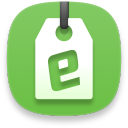Być może już doświadczyłeś, że telefon działał wolno i przestał reagować na Twoje polecenia. Jeśli ponowne uruchomienie i aplikacje optymalizujące wydajność nie pomogą, jedyną opcją jest zresetowanie telefonu do ustawień fabrycznych. Pamiętaj o utworzeniu kopii zapasowej danych, ponieważ ta procedura spowoduje usunięcie wszystkich danych i plików. Ten krok przywróci telefon do stanu, w jakim znajdował się przy pierwszym uruchomieniu. Konieczne będzie ponowne przeprowadzenie pełnej konfiguracji i zainstalowanie wszystkich niezbędnych aplikacji. W artykule dowiesz się jak zresetować telefon komórkowy do ustawień fabrycznych dla poszczególnych systemów operacyjnych.
Przywrócenie ustawień fabrycznych spowoduje usunięcie wszystkich danych
Zanim zaczniesz przywracać ustawienia fabryczne telefonu, upewnij się, z jakiego systemu operacyjnego korzysta Twój telefon. Jeśli nie wiesz, możesz to wywnioskować z marki i modelu urządzenia. Można go też znaleźć w ustawieniach telefonu, w zakładce Informacje o telefonie.
Dlatego nie rób tego kroku pochopnie. Przed przywróceniem ustawień fabrycznych ważne jest utworzenie kopii zapasowej wszystkich ważnych danych i przeniesienie ich z pamięci telefonu do pamięci zewnętrznej. Należy pamiętać, że po zresetowaniu wszystkie informacje zapisane w telefonie zostaną utracone.
Kiedy przywrócić ustawienia fabryczne?
Najczęściej zaleca się przywrócenie ustawień fabrycznych telefonu po aktualizacji systemu. Nowa aktualizacja może powodować powolną reakcję lub awarie niektórych aplikacji. Jeśli więc przywrócisz telefon do ustawień fabrycznych, usuniesz większość błędów oprogramowania.
Innym powodem może być powolne działanie telefonu oraz przeciążenie danymi i aplikacjami w wyniku długotrwałego użytkowania. Wiele telefonów z Androidem traci prędkość po latach użytkowania. Możesz rozwiązać ten problem, resetując telefon do ustawień fabrycznych.
Jeśli otrzymasz nowy telefon i zdecydujesz się przekazać go w formie darowizny lub sprzedać stary, dobrym pomysłem jest również przywrócenie go do ustawień fabrycznych. Uważaj, bo wszystkie dane zostaną usunięte, telefon je wymaże i będzie wyglądał jak nowy, ale dane pozostaną w pamięci flash i zostaną całkowicie utracone aż do następnego zapisu. Istnieją również programy, które pozwalają odzyskać usunięte pliki.
Jak przywrócić telefon do ustawień fabrycznych
Najpierw naładuj telefon do 100 procent lub pozostaw go na ładowarce na czas. Niektóre modele smartfonów z systemem operacyjnym Android powiadomią Cię o tym stanie przed przywróceniem ustawień fabrycznych.
Otwórz ustawienia telefonu. Poszukaj w menu opcji Przywracanie danych fabrycznych. Następnie potwierdź przywrócenie ustawień fabrycznych. Po zakończeniu przejścia poczekaj na ponowne uruchomienie telefonu lub zrestartuj go samodzielnie. Jeśli masz kopię zapasową, przywróć ją na telefonie.
Ustawienia fabryczne dla iOS
iOS to system operacyjny firmy Apple, którego używa na wszystkich swoich urządzeniach. Większość telefonów Apple ma identyczne lokalizacje zawartości ustawień. Tylko najnowszy model ma więcej funkcji. Jeśli zdarzy Ci się stracić dane, może to stanowić problem, ale istnieją możliwości odzyskania danych na karcie SD.
W przypadku telefonów Apple (iPhone) proces przywracania ustawień fabrycznych jest prosty, można go wykonać na dwa sposoby. Za pośrednictwem komputera PC lub MacBooka za pomocą iTunes.
Przed przywróceniem telefonu do ustawień fabrycznych wyloguj się z iCloud, nie tylko telefonu komórkowego, ale całego serwera iCloud, w przeciwnym razie usuniesz wszystkie dane ze swojego konta. Następnie wyłącz opcję Znajdź mój iPhone, aby urządzenie nie pozostawało zablokowane.
Jak przywrócić ustawienia fabryczne iOS
Otwórz ustawienia swojego iPhone’a. Przejdź do menu Ogólne. Wybierz opcję Przywróć. Wybierz Resetuj wszystkie ustawienia.
Jak przywrócić ustawienia fabryczne iOS za pomocą iTunes
Otwórz iTunes na swoim komputerze lub MacBooku. Podłącz iPhone’a do komputera za pomocą kabla. Telefon może poprosić Cię o zaufanie komputerowi lub wprowadzenie kodu, potwierdzenie zaufania lub wprowadzenie kodu. Gdy Twój iPhone pojawi się w iTunes, wybierz go. Następnie pojawi się menu ustawień. Wybierz kartę Podsumowanie i kliknij Przywróć iPhone’a, aby potwierdzić przywrócenie ustawień fabrycznych. Po przywróceniu ustawień fabrycznych Twój iPhone uruchomi się ponownie.
Po przywróceniu ustawień fabrycznych przywróć dane z kopii zapasowej w zależności od tego, gdzie utworzono kopię zapasową za pośrednictwem iCloud lub iTunes.
Jeśli zgubisz iPhone’a, możesz zdalnie przywrócić go do ustawień fabrycznych, aby uniemożliwić potencjalnemu znalazcy dostęp do Twoich danych.

Ustawienia fabryczne dla systemu operacyjnego Android
System operacyjny Amdroid jest najczęściej używany w telefonach komórkowych i tabletach. Ustawienia fabryczne mogą być zlokalizowane gdzie indziej lub inaczej nazwane przez producentów. Z reguły nazwy i funkcje przedmiotów nie ulegają zmianie. W przypadku urządzeń z tym systemem sytuacja jest nieco bardziej skomplikowana, gdyż wielu producentów dostosowuje Androida za pomocą różnych dodatków.
Przywracanie ustawień fabrycznych dla systemu operacyjnego Android
Otwórz ustawienia telefonu i przejdź do zakładki Wszystkie. Następnie znajdź sekcję Osobiste i wybierz Kopia zapasowa i przywracanie danych. Jeśli nie wykonałeś kopii zapasowej, możesz to zrobić online za pomocą Google, po prostu przejdź do Kopii zapasowej i wybierz elementy, których kopię zapasową chcesz utworzyć. Następnie wybierz Reset danych fabrycznych. W wyborze aplikacji wybierz elementy do usunięcia, a następnie potwierdź przywrócenie ustawień fabrycznych.
Ustawienia fabryczne dla starszych wersji Androida – SAMSUNG
Otwórz ustawienia telefonu i wybierz opcję Prywatność, a następnie opcję Przywróć ustawienia fabryczne. Przed wykonaniem kopii zapasowej zobaczysz zaznaczoną opcję usunięcia pamięci USB, co spowoduje usunięcie zdjęć i muzyki, jeśli chcesz zachować te pliki, odznacz tę opcję. Następnie kliknij Resetuj telefon. Potwierdź przyciskiem Usuń.
Przejście do ustawień fabrycznych dla systemu operacyjnego Android z nadbudową Huawei
W ustawieniach telefonu przejdź do zakładki Wszystkie. Wybierz opcję Kopia zapasowa i przywracanie danych. W przypadku starszych telefonów przejdź do sekcji Osobiste. Jeśli nie wykonałeś kopii zapasowej, po prostu włącz opcję Utwórz kopię zapasową moich danych i wykonaj ją online za pomocą Google, a także upewnij się, że włączone jest również Automatyczne przywracanie. Następnie wybierz Reset danych fabrycznych. Spowoduje to usunięcie danych z pamięci wewnętrznej, wszystkich kont, ustawień systemu i aplikacji oraz zainstalowanych aplikacji. Jeśli chcesz także usunąć filmy, zdjęcia i muzykę, zaznacz element Usuń pamięć wewnętrzną. Następnie sprawdź Resetuj telefon. Na koniec jeszcze raz potwierdź przyciskiem Resetuj telefon. Poczekaj na automatyczne usunięcie, a następnie przywrócenie telefonu komórkowego do ustawień fabrycznych. Następnie telefon przejdzie w tryb konsoli odzyskiwania i samodzielnie wykona niezbędne kroki.
Ustawienia fabryczne: Xiaomi z własną wersją MIUI 10
Wybierz Ustawienia – ikona koła zębatego. Następnie wybierz Informacje o telefonie i wybierz Kopia zapasowa i przywracanie. Wybierz opcję Wyczyść dane, a następnie Zresetuj telefon. Poczekaj, aż przywrócenie ustawień fabrycznych zostanie zakończone. Po ponownym uruchomieniu postępuj zgodnie z instrukcjami konfiguracji wyświetlanymi na wyświetlaczu.
Ustawienia fabryczne za pomocą przycisków
Jeśli nie możesz uzyskać dostępu do ustawień telefonu, możesz wybrać poniższą procedurę. Może to jednak nie działać w przypadku wszystkich urządzeń. Producenci mogą w różny sposób rozwiązać tę opcję w ramach swojej nadbudowy.
Wyłącz telefon, jeśli nie możesz go wyłączyć poprzez ekran, przytrzymaj przycisk zasilania telefonu przez 5-10 sekund. Gdy urządzenie się wyłączy, naciśnij i przytrzymaj przycisk zwiększania lub zmniejszania głośności, jednocześnie przytrzymując przycisk zasilania telefonu. Kiedy poczujesz wibracje, zwolnij przycisk zasilania, ale nadal przytrzymaj przycisk przez kolejne 5-6 sekund, aby zwiększyć lub zmniejszyć głośność. Jeśli ta kombinacja nie działa, zwolnij oba przyciski po pojawieniu się logo i naciśnij raz przycisk zasilania. Na wyświetlaczu pojawi się wówczas menu, po którym można poruszać się za pomocą przycisków głośności. Przyciskami wybierz tryb Konsoli odzyskiwania (lub tryb Recovery lub Recovery) i zatwierdź wybór przyciskiem , aby włączyć telefon. Gdy zobaczysz na ekranie smutnego Androida, przytrzymaj przycisk zasilania telefonu i naciśnij przycisk zwiększania głośności. Następnie uruchomi się menu systemowe, po którym można poruszać się za pomocą przycisków regulujących głośność. W menu znajdź opcję czyszczenia danych / przywrócenia ustawień fabrycznych, potwierdź wybór i poczekaj na wykonanie wszystkich czynności. Po zakończeniu procesu wybierz opcję Uruchom ponownie, aby ponownie uruchomić urządzenie. Możesz przywrócić swoje dane zgodnie z miejscem ich zapisania za pośrednictwem konta Google lub odzyskać je z pamięci zewnętrznej z karty micro SD, zewnętrznego dysku twardego, komputera itp.
Ustawienia fabryczne dla Windows Phone
Windows Phone to niedostatecznie reprezentowany system operacyjny telefonów komórkowych. Jest używany przez telefony Nokia i Microsoft. Zanim przywrócisz ustawienia fabryczne, wykonaj kopię zapasową wszystkich danych i aplikacji na koncie Microsoft w chmurze.
Przejdź do ustawień telefonu i wybierz zakładkę O systemie. Następnie wybierz opcję Przywróć ustawienia fabryczne telefonu. Pojawią się dwa ostrzeżenia. Jeśli masz pewność, że odzyskanie jest możliwe, potwierdź oba ostrzeżenia, wybierając opcję Tak.